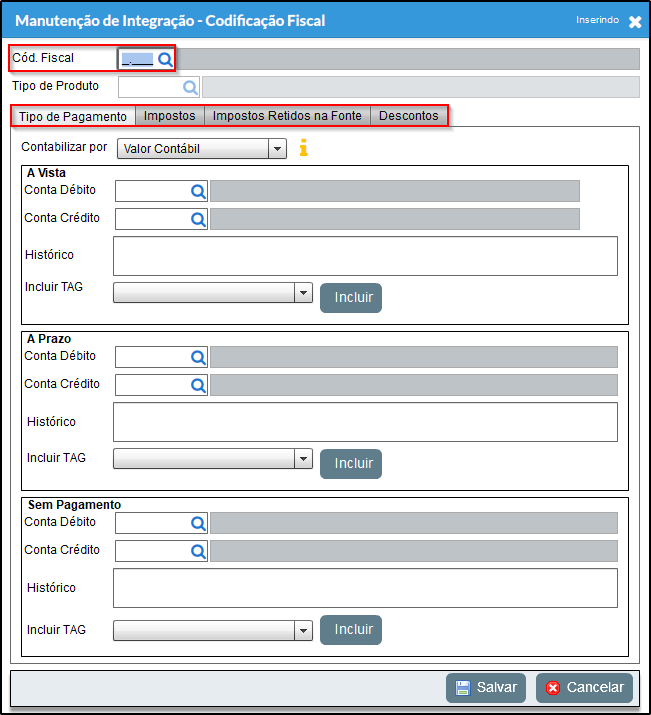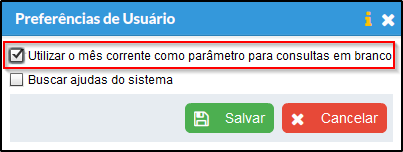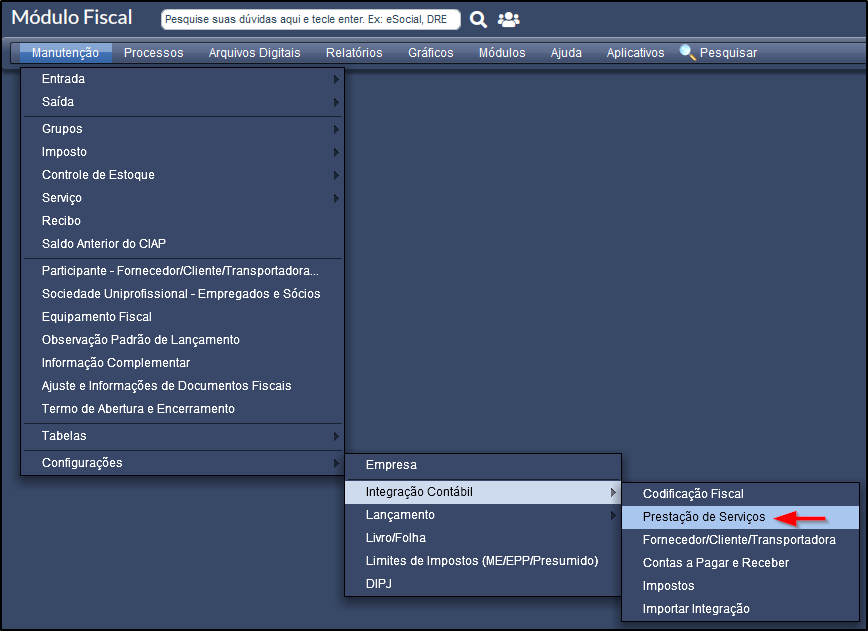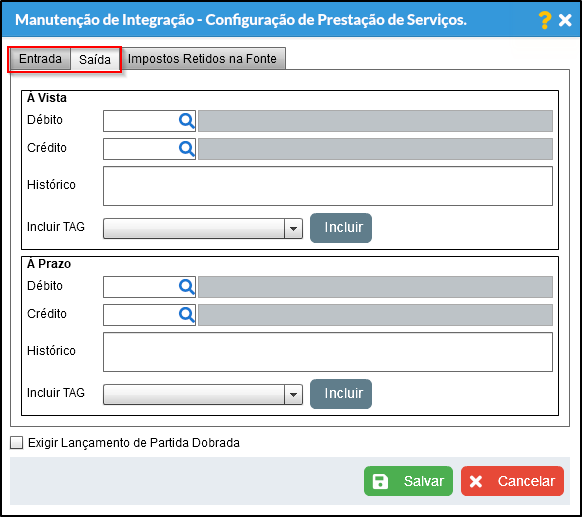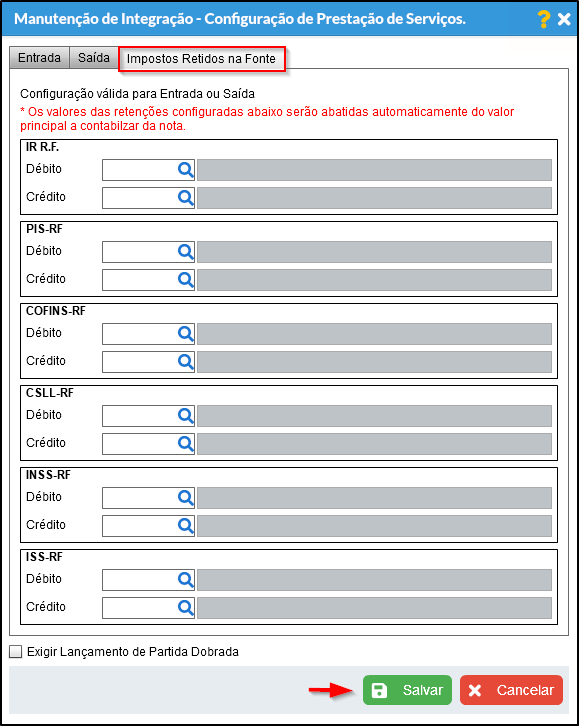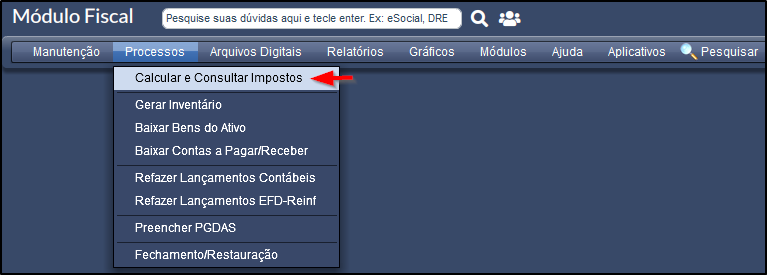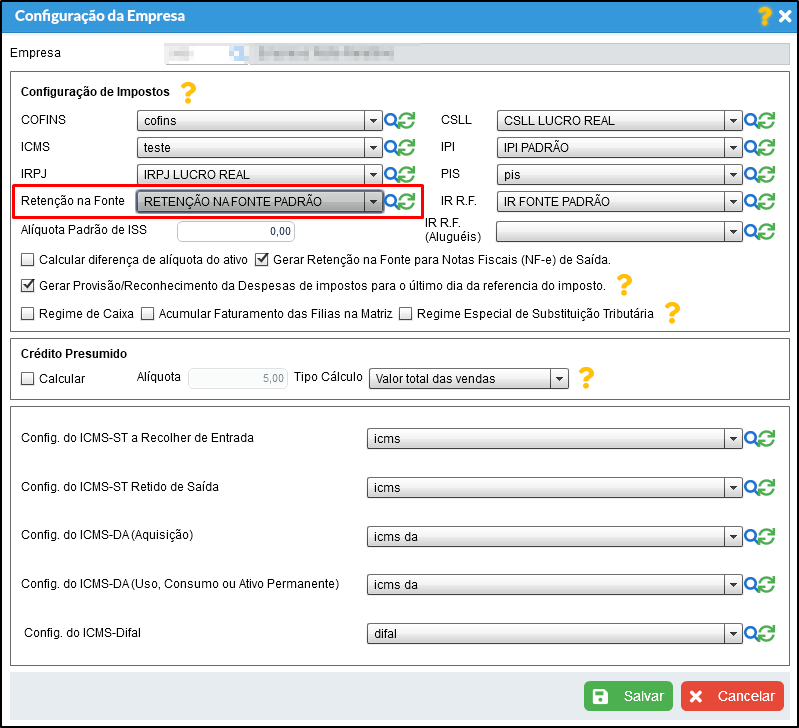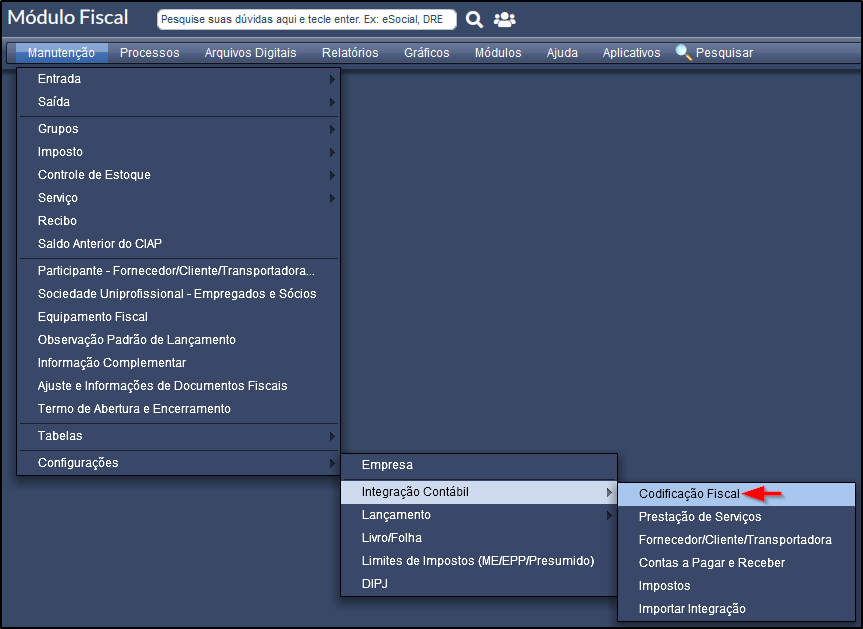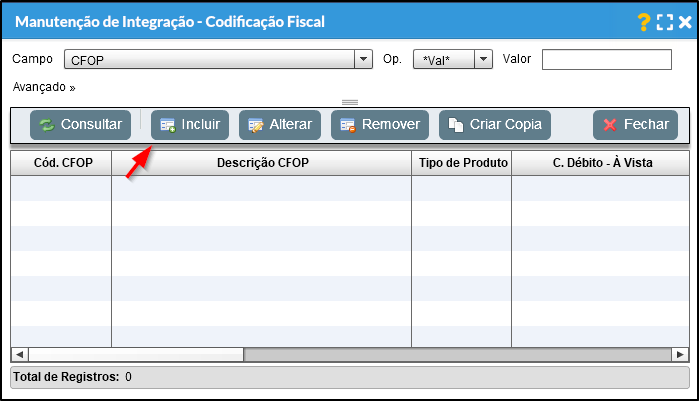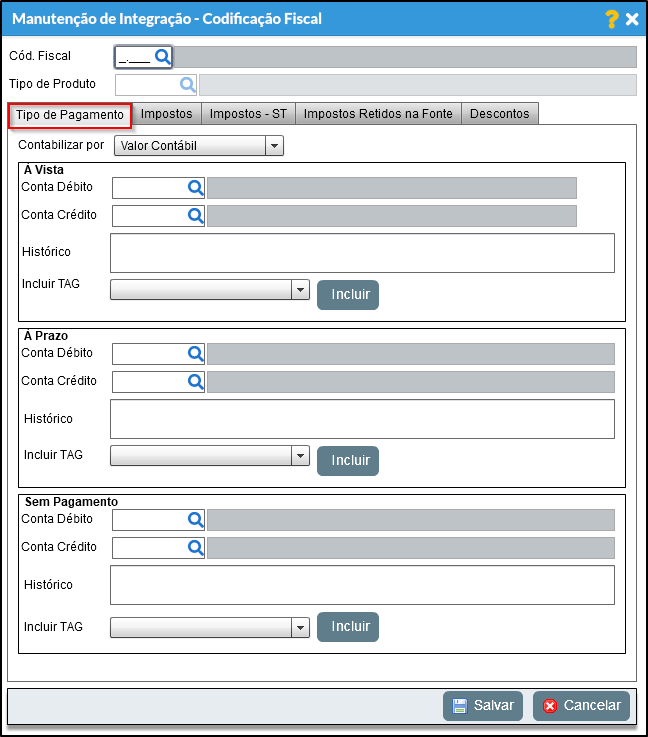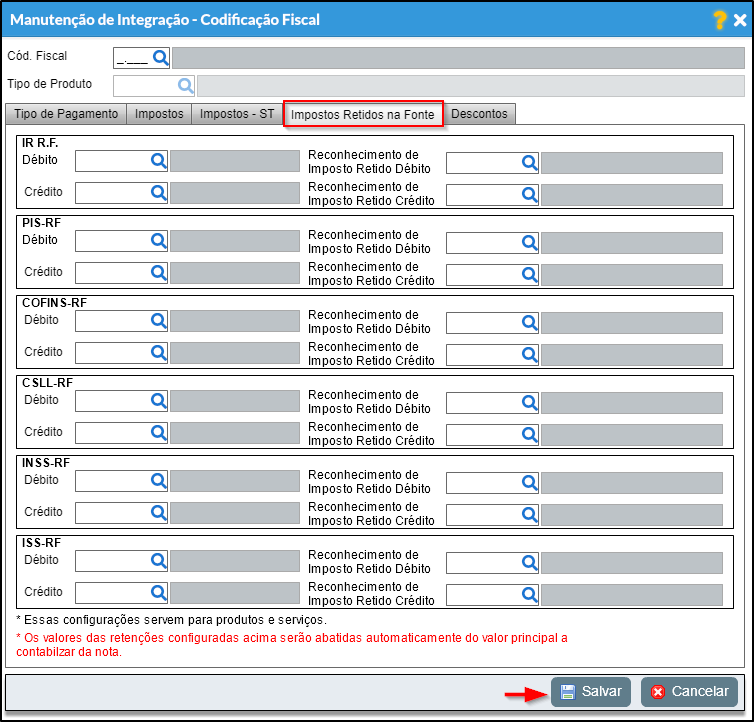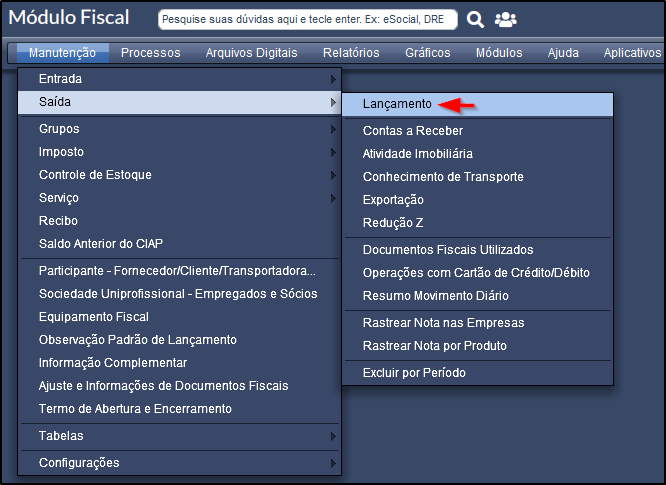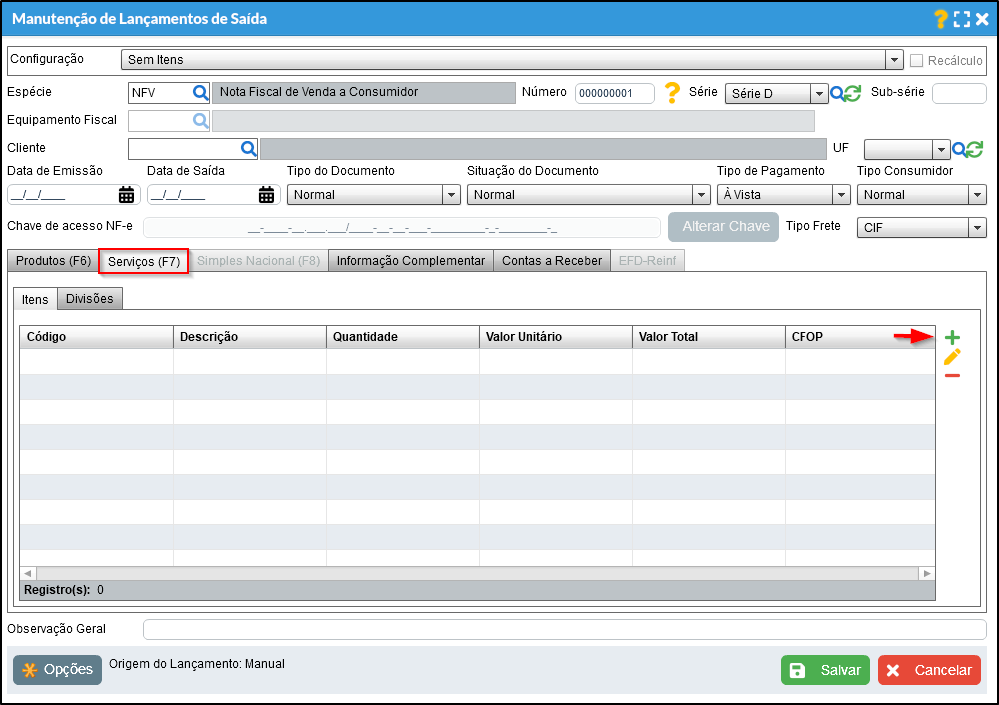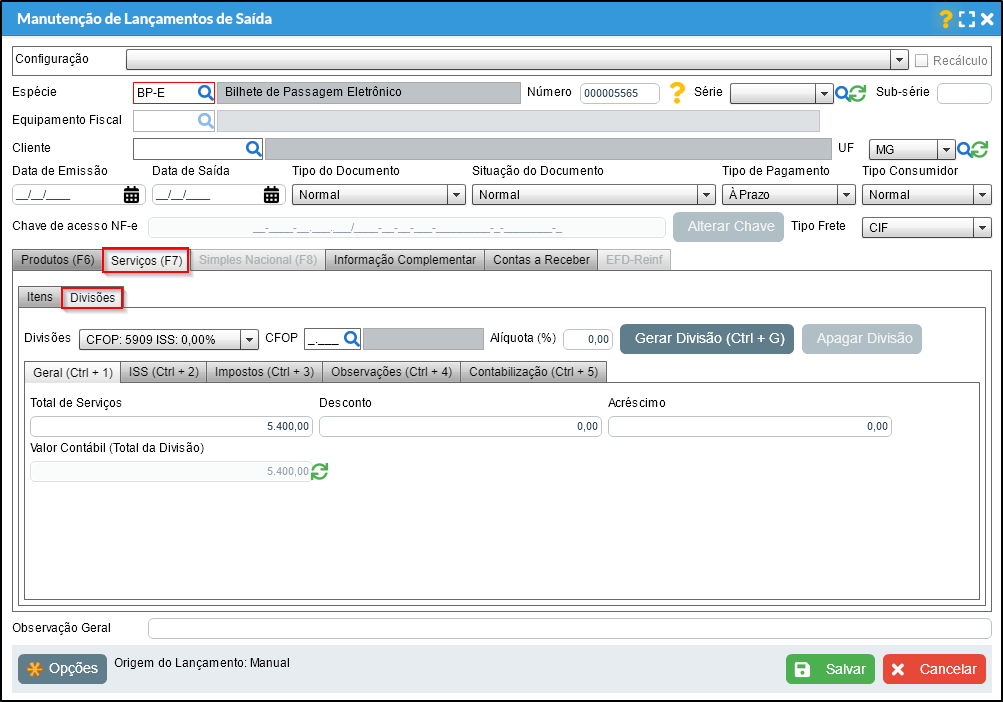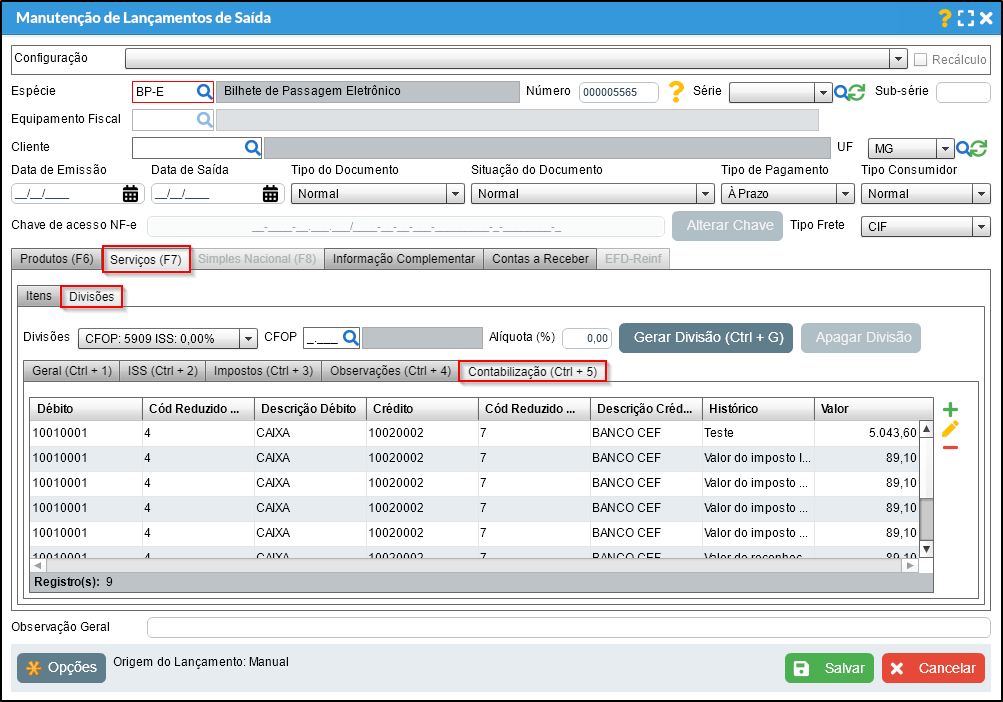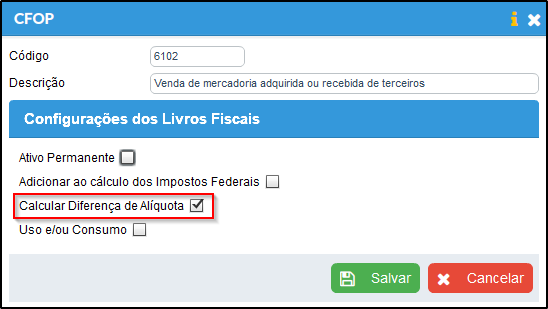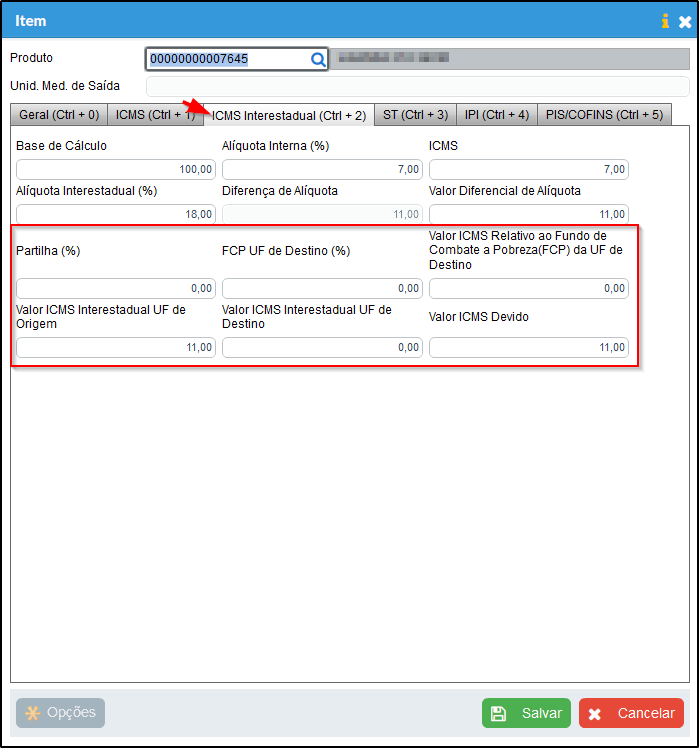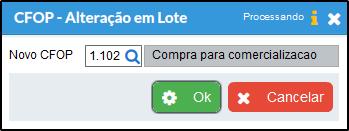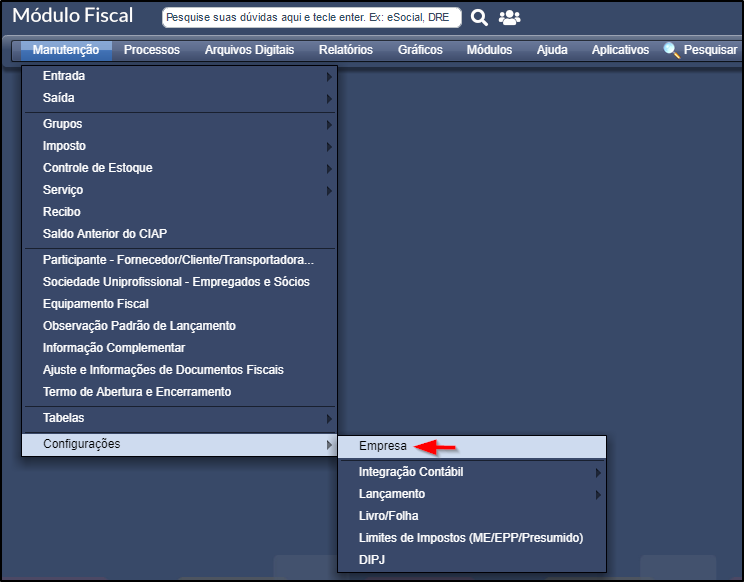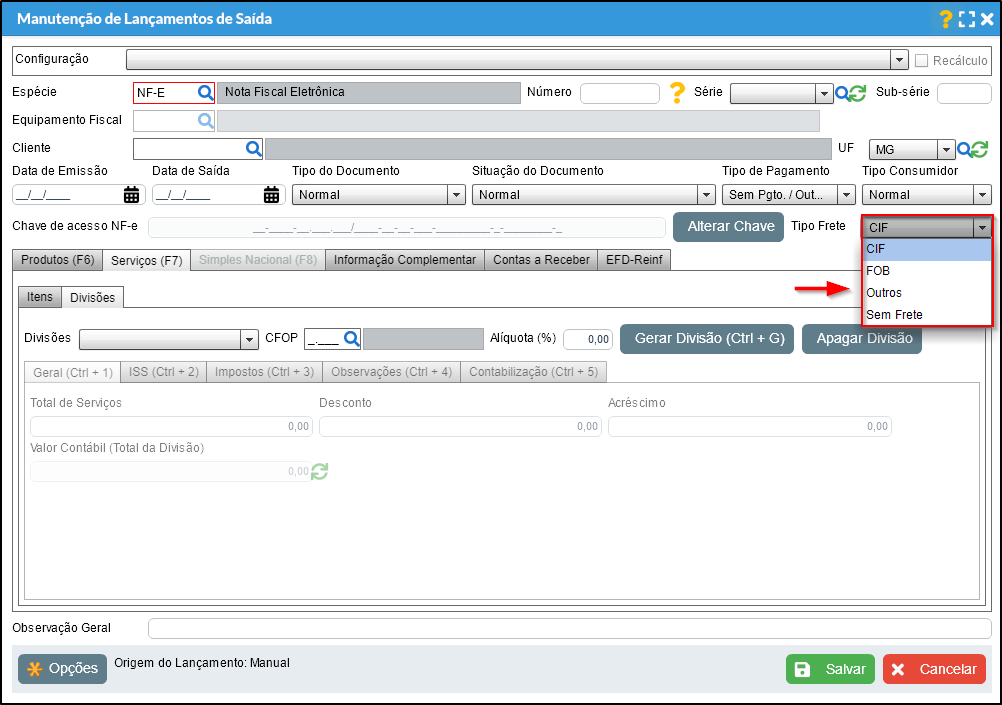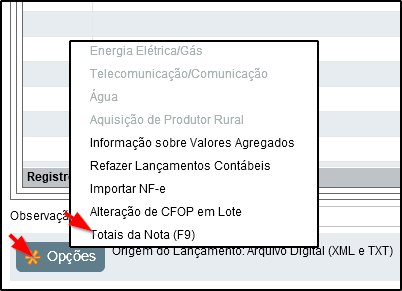Lançamentos de Entrada e Saída
Índice
[ocultar]Definição
Este ajuda tem por finalidade exemplificar os recursos para Lançamentos Fiscais de Entrada/Saída.
Observações de Lançamentos
Foram feitas alterações significativas no filtro de origem de lançamento contido no calima. A partir da versão 3.7.03 as origens de lançamento do módulo fiscal serão tratadas da seguinte forma:
- Os lançamentos provenientes de inserções feitas diretamente no Calima, que antes eram tratadas como tipo "Normal", os importados do SINF e do SLFDOS terão, a partir de agora Origem de Lançamento "Manual"
- Os lançamentos feitos por arquivo xml ou txt, inseridos na base do Calima através dos processos de importação NF-e, NFS-e, CT-e, NFC-e, CFe, a partir desta alteração serão generalizados pela Origem de Lançamento "Arquivo Digital (XML e TXT)"
- Os outros lançamentos que são importados através de arquivos digitais SPED e SINTEGRA, continuarão com suas respectivas origem de lançamento "SPED e SINTEGRA."
- Os demais, realizados por meio de integração com webservices rest, serão considerados como "Integração Rest(JSON)"
Tutoriais em Vídeo
a) Lançamento Completo: registros fiscais contendo itens de produtos e/ou serviços podem ser cadastrados no Calima conforme o tutorial abaixo.
b) Lançamento Sem Itens: registros fiscais sem itens de produtos e/ou serviços, contendo somente os dados de divisões, podem ser cadastrados no Calima conforme o tutorial abaixo.
c) Importando dados de NF-e: as informações dispostas em NF-e (nota fiscal eletrônica) de entrada/saída podem ser importadas automaticamente através da nova tela de lançamentos. Ao utilizar este recurso, os campo exibirão os dados presentes no arquivo digital e estarão disponíveis para consulta/alteração/exclusão.
d) Padronização de preenchimento de campos: para agilizar a realização dos lançamentos, nossos clientes podem configurar a padronização para o preenchimento de alguns campos. Desta forma, caso seja escolhida uma padronização, ao abrir a tela de lançamentos, alguns campos já estarão automaticamente preenchidos.
e) Situações especiais de ICMS e IPI: outro recurso disponível para agilizar o processo de lançamento fiscais envolve a utilização de situações especiais de ICMS e IPI. O valor inserido no campo ‘Base de Cálculo’ preencherá automaticamente o campo configurado como ‘Destino’ de acordo com um percentual definido, evitando a navegação pelos demais campos.
f) Cálculo automático sobre a diferença de alíquotas de ICMS: todos os contribuintes do ICMS são obrigados a recolher o ICMS relativo à diferença existente entre a alíquota interna (praticada no Estado destinatário) e a alíquota interestadual em determinadas operações. Somente existirá diferencial de alíquotas a ser recolhido caso o percentual da alíquota interna ser superior ao da alíquota interestadual. Para facilitar a realização do cálculo automático sobre a diferença de alíquotas de ICMS através da tela de lançamentos, algumas configurações específicas devem ser realizadas no Calima.
Regras:
- Para calcular a diferença alíquota a CFOP marcada como calcular diferença de alíquota e UF fornecedor/cliente tem que diferente diferente da UF da empresa.
- Para calcular a patilha de ICMS e o valor do FPC a nota deve ser consumidor final e deve ter diferença de alíquota.
Contabilização
Contabilização por CFOP
Os lançamentos de entrada/saída poderão ser contabilizados de forma distinta a partir do CFOP escolhido e previamente configurado. Além da contabilização baseada no Tipo de Pagamento (a vista, a prazo e sem pagamento), os impostos (PIS, COFINS, ICMS, ICMS-ST, IPI e ISS), os impostos retidos na fonte para serviços (IRRF, PIS-RF, COFINS-RF e CSLL-RF) também poderão ser configurados para que sejam contabilizados de acordo com o CFOP utilizado nos lançamentos. Após realizar as configurações necessárias através do Módulo Fiscal > menu Manutenção > Configurações > Integração Contábil > Codificação Fiscal, basta acessar a tela de lançamentos (Módulo Fiscal > menu Manutenção > Configurações > Lançamento > Entrada e Saída > Incluir) e utilizar o(s) CFOP(s) configurados para que a contabilização seja realizada automaticamente. Para visualizar os dados referentes à contabilização, basta acessar a aba Contabilização na Divisão de Produtos/Serviços.
Preenchimento automático de datas para consulta de lançamentos: durante a realização de consultas (aba Pesquisa Normal) sobre os lançamentos de entrada/saída registrados no sistema, o sistema permite que as datas de entrada (lançamentos de entrada) e datas de emissão (lançamentos de saída) sem preenchidos automaticamente, de acordo com o mês de referência do sistema. Para que este preenchimento ocorra, é necessário que a opção ‘Utilizar o mês corrente como parâmetro para as consultas em branco’ esteja habilitada através do Módulo Principal > menu Manutenção > Configurações > Preferências de usuário.
Preenchimento automático de datas para realização de lançamentos: ao registrar os lançamentos de entrada/saída na nova tela, os usuários poderão configurar o preenchimento automático da Data de Entrada (lançamentos de entrada) e/ou Data de Emissão (lançamentos de saída) com base na data atual (dia do registro no sistema). Para que isso seja aplicado, basta acessar Módulo Fiscal > menu Manutenção > Configurações > Empresa > aba Configuração do Lançamento e selecionar a opção ‘Inserir data de entrada/emissão automaticamente’. Posteriormente, ao acessar Manutenção > Entrada/Saída > Lançamento > Incluir, poderá ser observado que as datas indicadas estarão automaticamente preenchidas.
Configuração de Contabilização para Prestação de Serviço
a) Acesse Módulo Fiscal / Manutenção / Configurações / Integração Contábil / Prestação de Serviços.
b) Configure as abas Entrada/Saída informando os dados abaixo.
c) Configure a aba de Impostos Retidos na fonte informando os dados abaixo.
Configurações de Impostos para a Retenção na Fonte
a) Para configurar o valor de RF(Retenções de Impostos) acesse Módulo Fiscal / Processos / Calcular e Consultar Impostos.
b) Clique em opções
c) Clique em Abrir configurações de Imposto da empresa atual
d) Selecione a configuração de Retenção na Fonte que deseja.
Configuração de Contabilização para Produtos
a) Acesse Módulo Fiscal / Manutenção / Configurações / Integração Contábil / Codificação Fiscal
b) Clique em incluir
c) Informe os dados para configurar a aba de Tipo de Pagamento
d) Informe os dados para configurar a aba de Impostos Retidos na Fonte
Contabilização de Notas com Retenções de Impostos
a) Acesse Módulo Fiscal / Manutenção / Saída / Lançamento
b) Clique em incluir
c) Clique no símbolo de +
d) Clique na aba de divisões
e) Será mostrado todas as contabilizações
DIFAL - ICMS Interestadual a Consumidor Final
Para realizar a partilha de ICMS entre UF Origem e Destino deve-se seguir as os passos abaixo:
a) UF do lançamento deve ser diferente da UF da Empresa
b) Tipo de Consumidor deve ser "Final"
c) Os Modelos de Documentos devem ser 55 ou 57 configurados na Espécie do Documento.
d) Somente serão aceitas Notas do Território Nacional (Brasil).
e) CFOP dos Produtos lançados deve ter a opção "Calcular diferença de Alíquota" marcada
f) Nos lançamentos dos Produtos ir na aba "ICMS Interestadual" e verificar os campos:
Alíquota Interna: Alíquota do estado da empresa Alíquota Interestadual: Alíquota do estado da nota Partilha: Percentual para dividir o valor do ICMS entre os estados. Percentual do Fundo de Combate à Pobreza - FCP -> Percentual sobre a base do ICMS para esse fundo.
g) Após lançar os produtos verificar as divisões do ICMS Interestadual
OBS.1 : Sistema busca o valor total do ICMS para FCP, o valor total do ICMS interestadual para UF de destino e o valor total do ICMS interestadual para UF de origem agrupados pelas UFs do Brasil das notas ativas de entrada ou saída da empresa dos modelos 55 e 57 que tenham data de entrada dentro do período de geração.
OBS.2 : A guia DAE para difal é gerada com base todos as notas de Entrada com o campo Valor Diferencial de Alíquota lançadas no período solicitado, caso esse campo não tenha valores, a guia não será gerada.
Foram incluídos os registros E300, E310, E311, E312, E313 e E316 no Bloco E do SPED Fiscal, para maiores informações acesse:
[1]
Alteração de CFOP em Lote
Alteração de CFOP em Lote dos itens da Nota
a) Para realizar a alteração do CFOP em Lote acesse Módulo fiscal> Manutenção> Lançamento> Entrada ou Saída. Selecione os lançamentos desejados e clique em "Opções".
b) Clique em "Alteração de CFOP em Lote".
c) Escolha o novo CFOP e clique em "Ok".
OBS: Quando alterado o CFOP dos itens para um novo CFOP (não existente na nota), será criada uma nova divisão de produtos/serviços e caso a alteração seja em todos os itens a divisão antiga será excluída.
OBS.2: Ao selecionar um novo CFOP o mesmo será validado de acordo com a UF informada na nota, bem como se a nota é de entrada ou saída (mesma regra de alteração individual do CFOP).
OBS.3: Após a alteração do CFOP será necessário salvar a nota em edição.
OBS.4: Caso exista configuração de contabilização por CFOP, os Lançamentos Contábeis deverão ser refeitos logo após a alteração dos CFOP's.
Alteração de CFOP em Lote das Notas
a) Para realizar a alteração do CFOP em Lote acesse Módulo fiscal> Manutenção> Lançamento> Entrada ou Saída. Selecione as notas desejadas e clique no Botão "Alteração em Lote".
b) Na tela "Notas - Alteração em Lote", preencha as informações.
1) As notas selecionadas devem possuir o mesmo CFOP, para que a alteração em lote seja efetuada. Coloque o CFOP atual das notas, e em seguida o novo CFOP.
2) As notas selecionadas devem possuir a mesma Segregação Simples Nacional, para que a alteração em lote seja efetuada. Coloque a segregação atual das notas, e em seguida a nova Segregação Simples Nacional.
3) As notas selecionadas devem possuir a mesma CSF - Origem Mercadoria, para que a alteração em lote seja efetuada. Coloque a CSF - Origem Mercadoria atual das notas, e em seguida a nova CSF - Origem Mercadoria.
4) As notas selecionadas devem possuir a mesma CST - Situação Tributária, para que a alteração em lote seja efetuada. Coloque a CST - Situação Tributária atual das notas, e em seguida a nova CST - Situação Tributária.
5) As notas selecionadas devem possuir a mesma CSOSN - Simples Nacional, para que a alteração em lote seja efetuada. Coloque a CSOSN - Simples Nacional atual das notas, e em seguida a nova CSOSN - Simples Nacional.
c) Após atualizar as notas todos os CFOP's serão alterados no exemplo foi trocado de 1102 para 1101.
Validações de lançamentos
a) Acesse Módulo Fiscal / Manutenção / Configurações / Empresa.
b) Marque a opção de Validar fechamento de valores para registro e entrada/saída.
- Com base na legislação, o frete só é incluído na base de cálculo do ICMS próprio quando for do tipo CIF. Assim:
- Frete CIF: É incluído na base de cálculo;
- Frete FOB: Não é incluído na base de cálculo.
- Por outro lado, quando se trata do ICMS-ST, o frete é incluído na base de cálculo do imposto independentemente de ser CIF ou FOB. Ou seja:
- Frete CIF: É incluído na base de cálculo;
- Frete FOB: É incluído na base de cálculo.
Totais da Nota
Para visualizar os totais das notas de forma simples e rápida para conferência de lançamentos manuais ou através de importações, na tela de lançamento pressione a tecla "F9" ou clique no botão "Opções" e selecione a opção "Totais da Nota (F9)".
Serão exibidos os totais por Produto, Serviços e o Total Geral da Nota., basta alterar entre as abas para visualizar os totais de Produtos e Serviços como mostram as imagens abaixo.
CFOP para doação, bonificação ou brindes
Essa rotina atinge as importações ou lançamento de entrada e saída.
- CFOP para doação, bonificação ou brindes
- 1910 - Entrada de bonificação, doação ou brinde.
- 2910 - Entrada de bonificação, doação ou brinde.
- 5910 - Remessa em bonificação, doação ou brinde.
- 6910 - Remessa em bonificação, doação ou brinde.
Ao realizar uma importação ou lançamento de entrada e saída, não haverá a contabilização de contas a pagar/receber das divisões com uma das CFOP listadas acima.
Veja Também
- Como Calcular Impostos
- Importação de NF-e Via XML
- Importação de NFS-e - Nota Fiscal de Serviço Eletrônica
- Manutenção de Configuração de Lançamento de Entrada e Saída
- Lançamento de Contas a Pagar e Contas a Receber